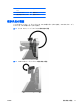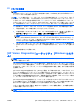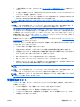Quick Setup & Getting Started HP ap5000 All-In-One Point of Sale System
[HP Vision Diagnostics]へのアクセス(Windows システム)
[HP Vision Diagnostics]ユーティリティにアクセスするには、このユーティリティを CD に書き込む
か USB フラッシュ ドライブにコピーして、その CD または USB フラッシュ ドライブから起動する
必要があります。
http://www.hp.com/jp/からダウンロードして CD に書き込む、または USB フラッ
シュ ドライブにインストールすることもできます。詳しくは、
16 ページの 「[HP Vision
Diagnostics]ユーティリティの最新バージョンのダウンロード」を参照してください。
注記: [HP Vision Diagnostics]ユーティリティは、一部のコンピューター モデルにのみ付属してい
ます。
すでに CD または USB フラッシュ ドライブに[HP Vision Diagnostics]をダウンロード済みの場合
は、以下の操作の手順 4 から開始します。
1. キーボード(別売)とマウス(別売)をシステムに接続します。
2. 外付けオプティカル ドライブ(別売)をシステムに接続するか、または USB フラッシュ ドラ
イブ(別売)をシステムに挿入します。
3. Windows の[エクスプローラー]で[C:¥SWSetup¥ISOs]に移動し、[Vision Diagnostics.ISO]
ファイルを CD に書き込むか、USB フラッシュ ドライブにコピーします。
4. コンピューターの電源が入っているときに、CD をコンピューターのオプティカル ドライブに挿
入するか、または USB フラッシュ ドライブを USB コネクタに挿入します。
5. オペレーティング システムをシャットダウンし、コンピューターの電源を切ります。
6. コンピューターの電源を入れます。システムは[HP Vision Diagnostics]で起動します。
注記: システムがオプティカル ドライブの CD または USB フラッシュ ドライブから起動し
ない場合
は
、[コンピューター セットアップ(F10)ユーティリティ]で起動順序を
変更する必要
があります。詳しくは、『Maintenance and Service Guide』(メンテナンスおよび
サービス
ガ
イド)(英語版)を参照してください。
7. 起動メニューで、コンピューター内のさまざまなハードウェア コンポーネントをテストする場
合は[HP Vision Diagnostics]ユーティリティを選択します。メモリのみをテストする場合は
[HP Memory Test](HP メモリ テスト)ユーティリティを選択します。
注記: [HP Memory Test]は、[HP Vision Diagnostics]の外側でスタンドアロン アプリケー
ションとして実行される、総合的なメモリ診断ユーティリティです。
8. [HP Vision Diagnostics]を実行する場合は、適切な言語を選択し、[Continue](続行)を選
択します。
9. [End User License Agreement](使用許諾契約書)ページで、条項に同意する場合には[Agree]
(同意する)を選択します。[HP Vision Diagnostics]ユーティリティが、[Survey](調査)タブを
表示した状態で起動します。
[HP Vision Diagnostics]ユーティリティの最新バージョンのダウンロード
1. HP の Web サイト http://www.hp.com/jp/にアクセスします。
2. [サポート&ドライバー]リンクを選択します。
3. [ドライバー&ソフトウェア ダウンロード]を選択します。
4. テキスト ボックスに製品名を入力し、Enter キーを押します。
5. お使いのコンピューター モデルを選択します。
6. お使いの OS を選択します。
16
クイック セットアップおよびお使いになる前に
JAWW